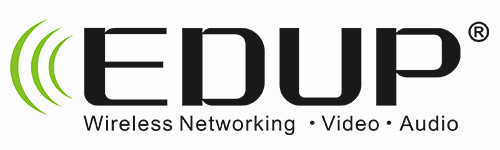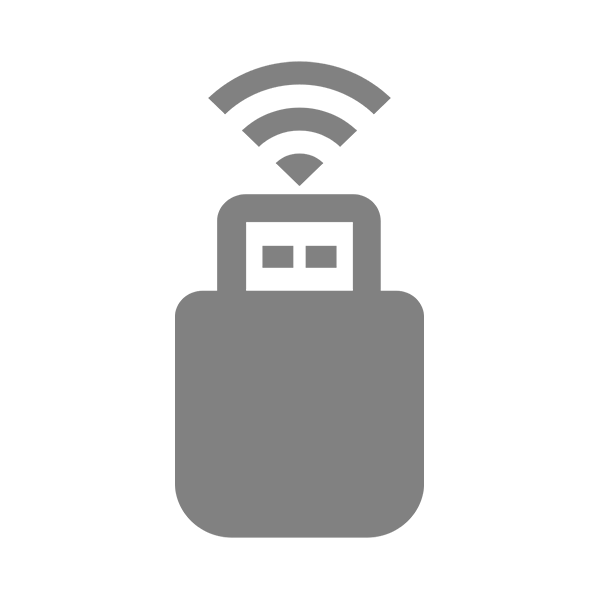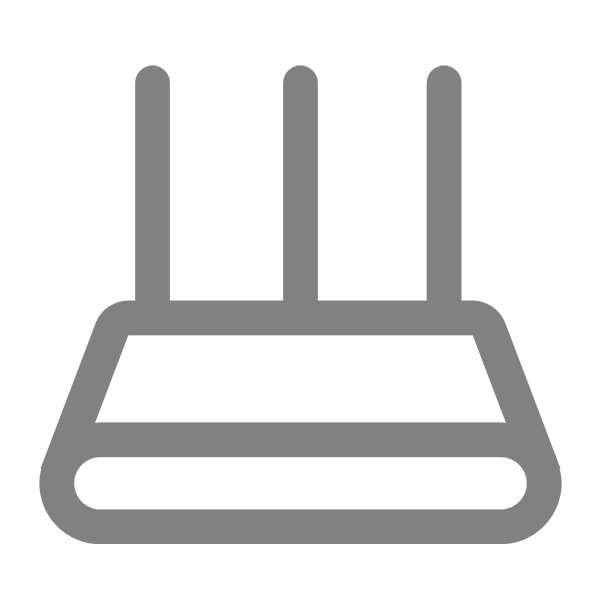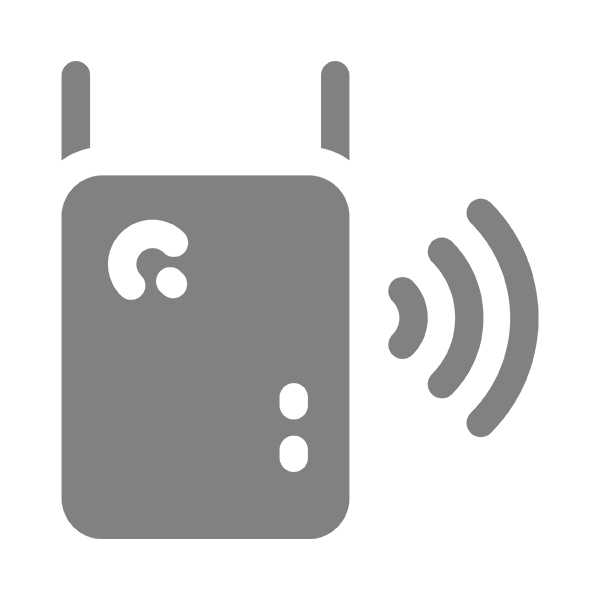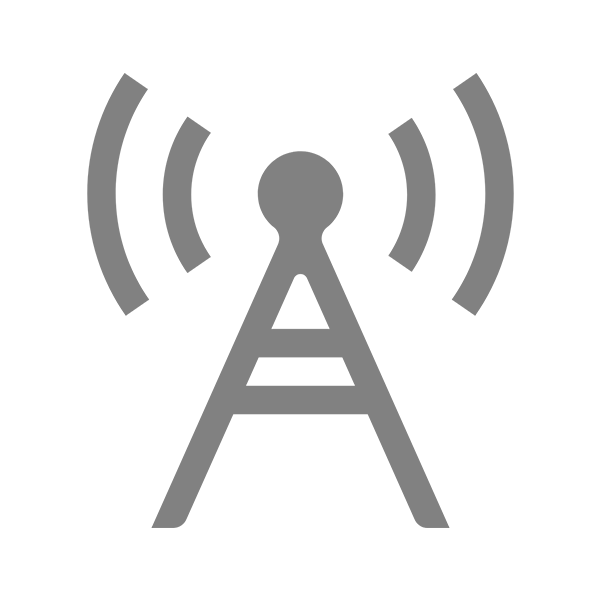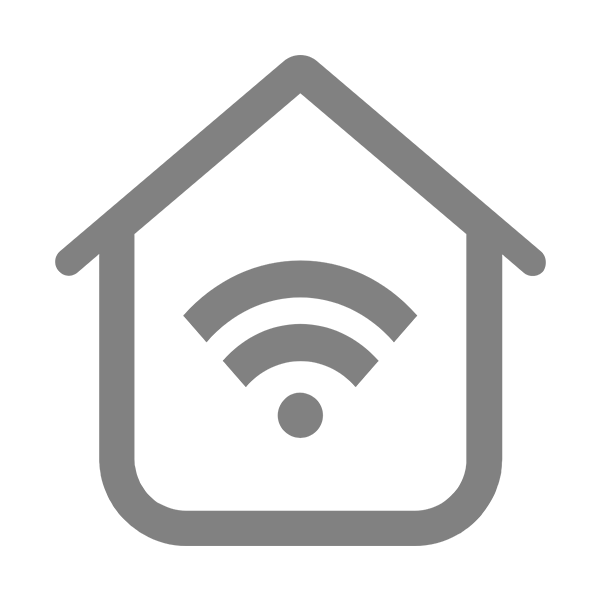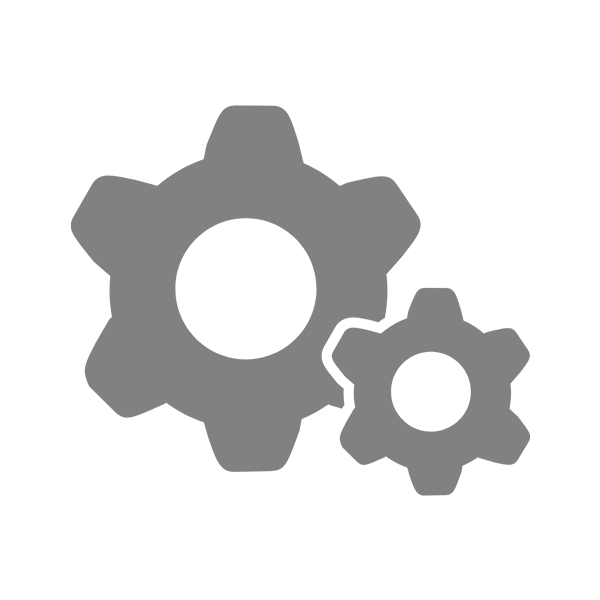[16] 关于Windows7系统使用EP-AX300/EP-AX600 USB网卡驱动安装问题解决方法
问题描述
电脑是Windows7系统,安装EP-AX300、EP-AX600网卡驱动程序,提示“未能成功安装设备驱动程序” 。如下图。
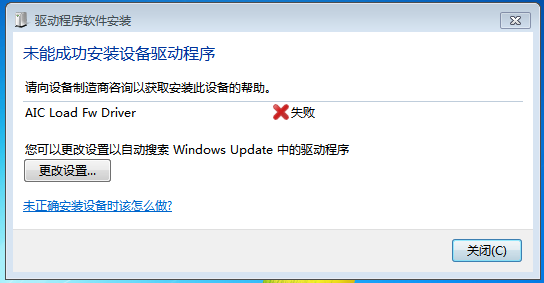
安装驱动程序后,设备管理器网卡硬件状态异常,有感叹号存在。如下图
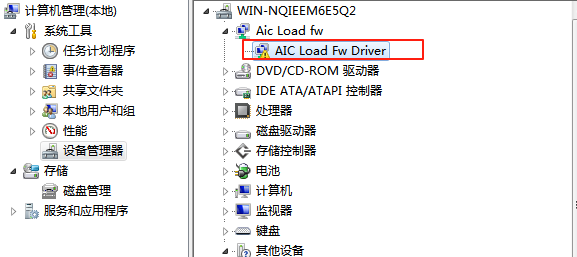
故障排除
首先排查电脑之前是否使用过其他USB无线网卡,安装过其他USB无线网卡驱动,若安装过,先进入“控制面板”➡️”程序”中,卸载已安装的无线网卡驱动后,再安装新网卡的驱动程序,测试是否可以使用。
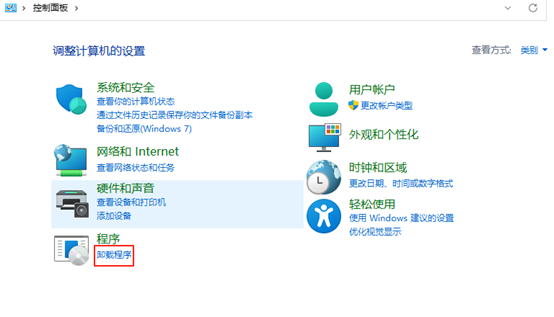
2. 进入设备管理器,鼠标右击打开感叹号的无线网卡,选择“属性”,查看“常规“栏中,设备状态显示的内容。
情况1:显示“Windows无法验证此设备所需的驱动程序的数字签名。(代码52)“
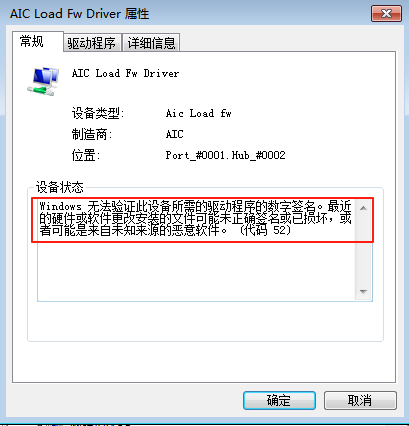
解决方法
原因:电脑Windows7系统缺少KB3033929补丁。
解决方法:安装KB3033929补丁,并重启电脑。(请安装匹配电脑系统版本的补丁文件。电脑查看系统版本方法:右击桌面计算机图标,选择属性,可查看系统是32位或64位)
下载方法①:去微软官网下载KB3033929补丁,链接如下:
32位 (KB3033929补丁文件 x86)官网下载地址:Download Windows 7 安全更新程序 (KB3033929) from Official Microsoft Download Center
64位 (KB3033929补丁文件64)官网下载地址:Download 用于基于 x64 的系统的 Windows 7 安全更新程序 (KB3033929) from Official Microsoft Download Center
下载方法②:可以在EDUP官网下载,下载链接
情况2:显示“Windows无法初始化这个硬件的设备驱动程序。(代码37)”

原因:该情况为Windows7系统缺少KB2685811补丁导致。
解决方法:安装KB2685811补丁,并重启电脑。(请安装匹配电脑系统版本的补丁文件。电脑查看系统版本方法:右击桌面计算机图标,选择属性,可查看系统是32位或64位)
下载方法①:可以去微软官网下载并安装,下载链接(X86是32位系统,X64是64位系统):Microsoft Update Catalog
下载方法②:可以在EDUP官网下载,下载链接
率先获得独家优惠和新闻